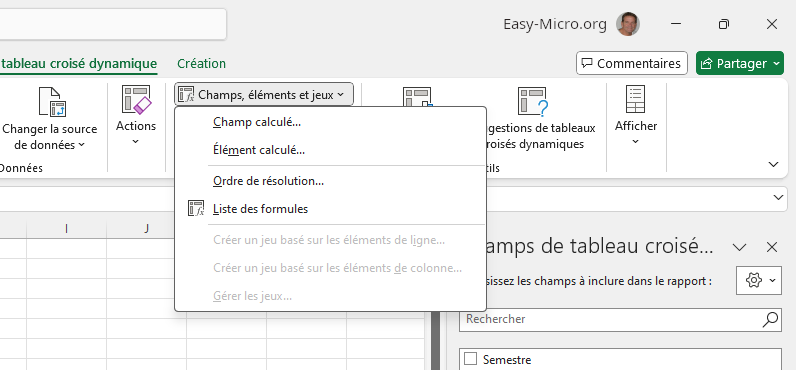Tableau Croisé Dynamique
Tableau Croisé DynamiqueCalcul dans TCD
Réaliser des calculs dans les tableaux croisés dynamiques
🔶 Champ et Elément calculé dans un TCD
Onglet "Options", groupe "Calculs", commande "Champs, éléments et jeux"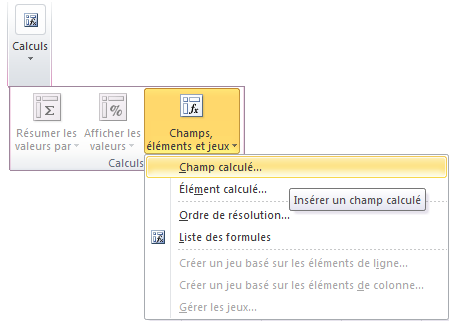
Saisissez, par exemple, la formule "=Tarifs * 10%".
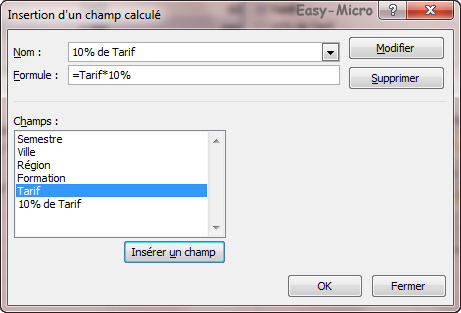
Si vous désirez avoir 2 colonnes : une avec les tarifs normaux, l'autre avec les pourcentages, rajouter un champ "Tarif" directement dans votre rapport. Excel accepte d'afficher plusieur fois le même champ.
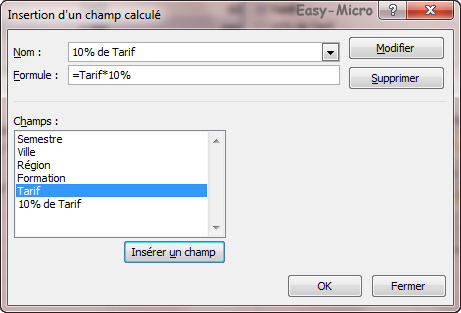
Si vous désirez avoir 2 colonnes : une avec les tarifs normaux, l'autre avec les pourcentages, rajouter un champ "Tarif" directement dans votre rapport. Excel accepte d'afficher plusieur fois le même champ.
 Limites d'utilisation des champs calculés
Limites d'utilisation des champs calculés
Attention, les champs calculés ne peuvent être utilisés que si ils sont positionnés dans les valeurs du tableau (et donc pas en ligne ou en colonne). Champs calculé et fonction SI : les limites
Champs calculé et fonction SI : les limites
Attention, les TCD d'Excel n'accepte que des fonctions simple dans ces champs calculé (somme, moyenne, nbval...) Elément calculé
Elément calculé
Pour réaliser des calculs sur les contenus d'un champ (par exemple sur les villes). Pour créer un élément calculé, clic préalable obligatoire sur un élément d'étiquette (par exemple le mot Ville).Par exemple, un élément calculé qui applique une remise de 20% sur un produit précis.
='Produit 1'-(('Produit 1'*20)/100)
Cela crée une nouvelle ligne (l'élément calculé) dans notre tableau croisé dynamique.
 Ordre de résolution
Ordre de résolution
L'ordre de résolution sert à définir l'ordre de calcul lorsque vous utilisez plusieurs éléments calculés dans le TCD. Liste des formules
Liste des formules
La liste des formules énumère et détaille tous les champs et éléments calculés, dans une nouvelle feuille de calcul. Jeux
Jeux
Les options de la commande "Gérer les Jeux..." permettent de manipuler un tableau croisé dynamique connecté à une source de données externe (OLAP).